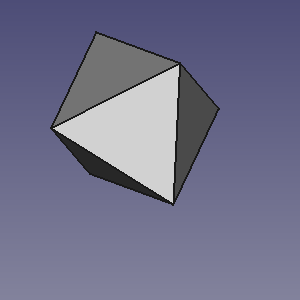FreeCAD 0.17[11797]で、正8面体をモデリングする
モデリング
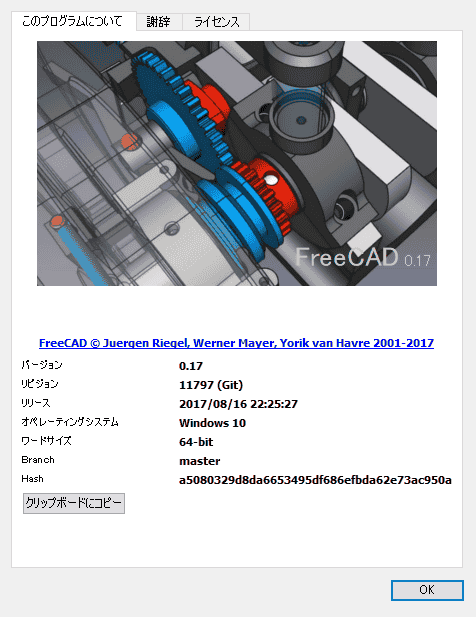
モデリングに使用したFreeCADのバージョン
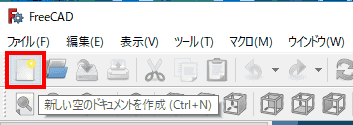
新しいドキュメントを新規作成します。
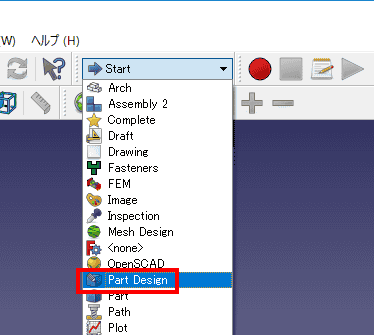
ワークベンチを「Part Design」に変更します。
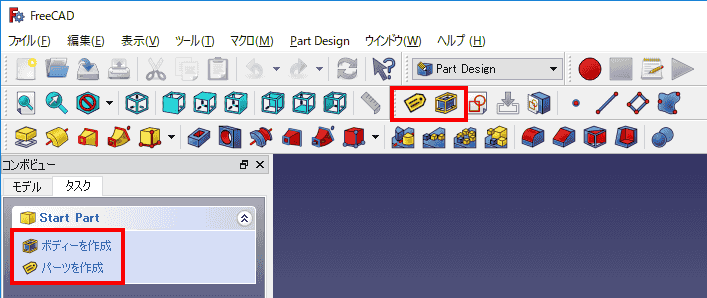
0.17の途中から、「Part Design」では、「ボディ」と「パーツ」の概念が導入されています。「ボディ」と「パーツ」のそれぞれが何を示しているのかはわかりません。
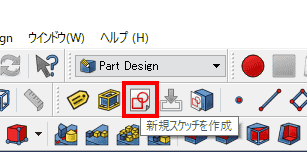
スケッチを作成します。
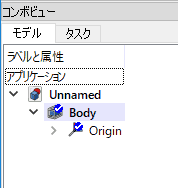
モデルツリーでは、ボディが作成され、その中に原点が作成されます。
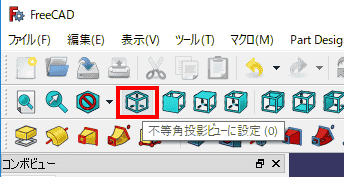
スケッチする平面の位置関係を理解しやすくするために、ビューの向きを変更します。
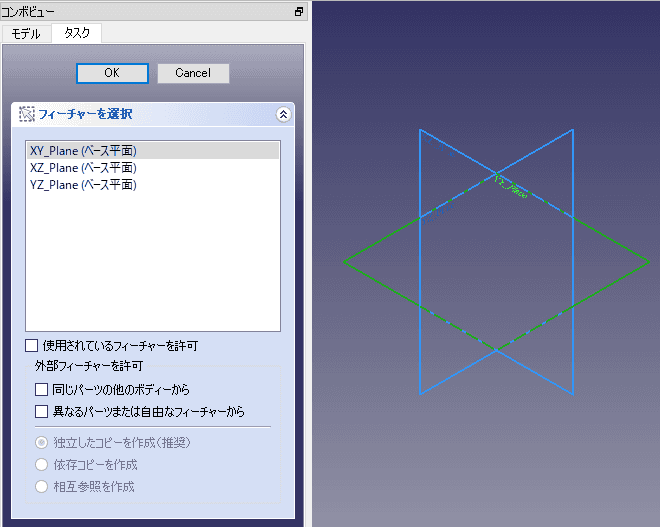
スケッチ平面にxy平面を指定します。FreeCADでは、xz平面が正面になります。
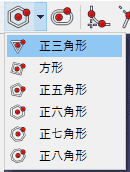
ポリゴンから、正3角形を選択します。

3角形を描きます。三角形の頂点から描かれている1本の直線は、回転の軸に使うための直線です。FreeCADの以前のバージョンでは、回転軸に作図線が使用できたのですが、使用したバージョンでは使えなくなっています。
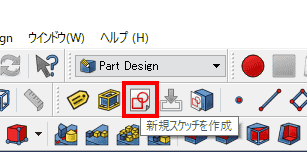
新しいスケッチを作成します。
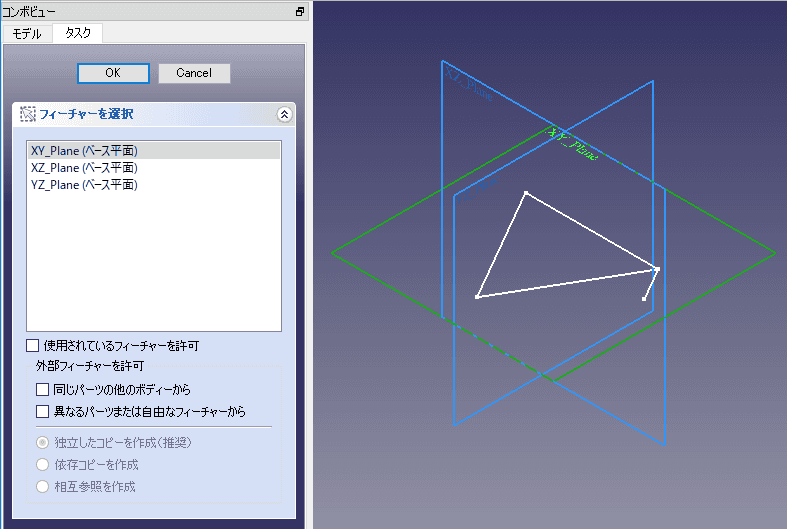
スケッチ平面にxy平面を指定します。
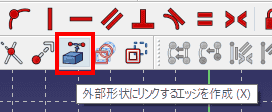
「外部形状にリンクするエッジを作成」を選択します。
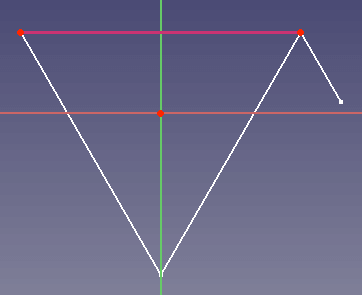
辺の1つを選択します。
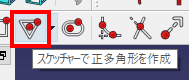
ポリゴンで正3角形を描きます
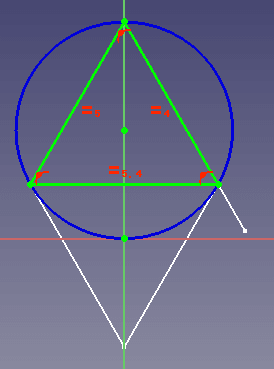
3角形を描きます。
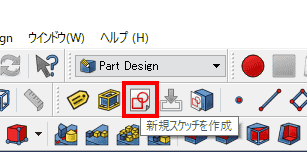
新しいスケッチを作成します。
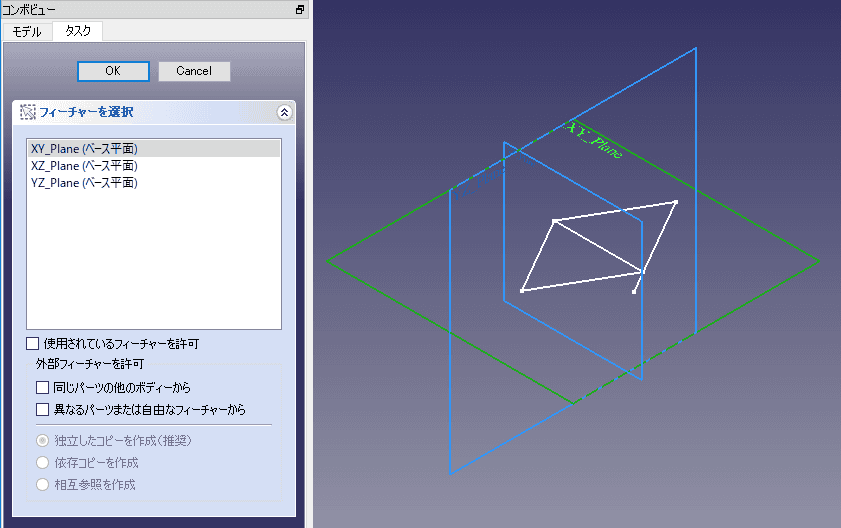
スケッチ平面を選択します。
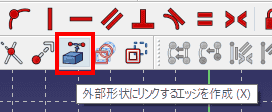
「外部形状にリンクするエッジを作成」を選択します。
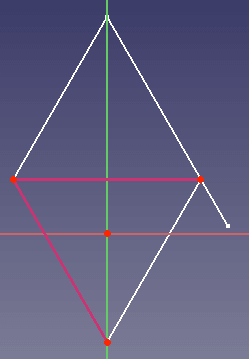
辺の2つを選択します。
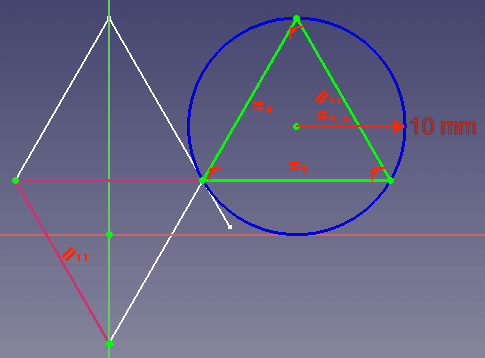
同様の操作で、別のスケッチに、もう1つ3角形を描きます。
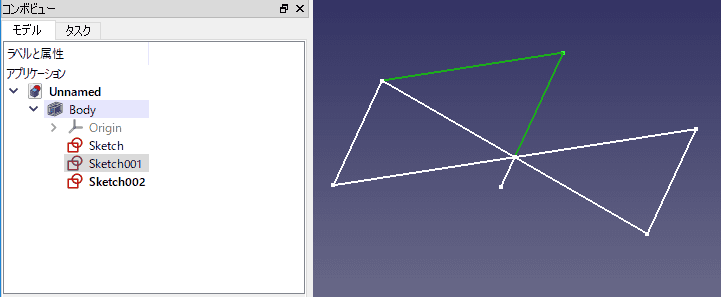
2つ目に描いた3角形を選択します。
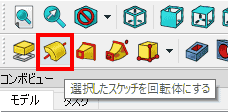
回転を選択します。
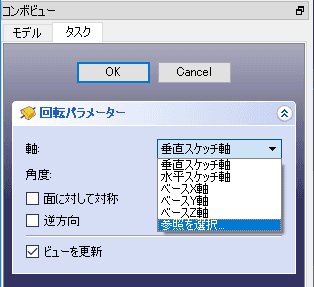
軸に「参照を選択」を選択します。
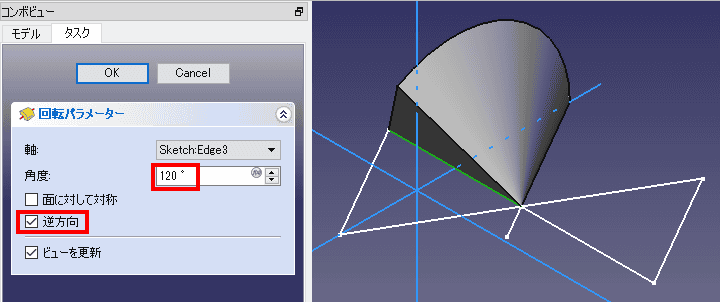
回転軸を指定し、見やすいように、回転角度を制限します。また、回転体が作成される方向が意図しない方向であれば、「逆方向」に、チェックを入れます。
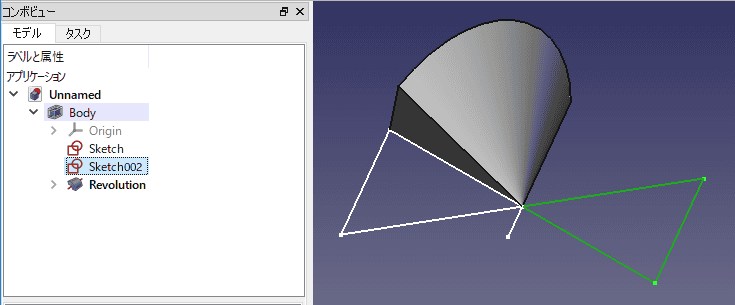
3つ目に描いた3角形を選択します。
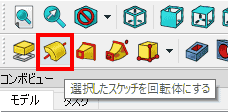
回転を選択します。
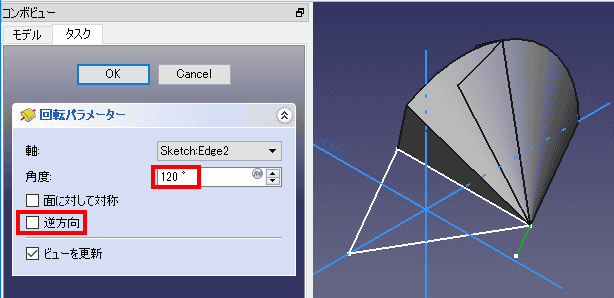
先ほどと同じように、軸に、「参照を選択」を選択し、3角形と3角形が接する辺を選択し、角度を制限します。作成した回転体は、このバージョンでは表示されません。おそらく、不具合です。

正8面体の辺の位置は、この線になります。
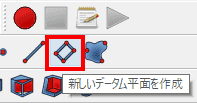
データム平面を作成します。
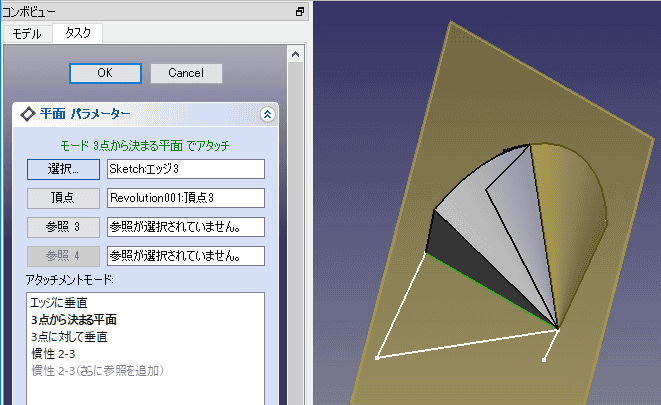
3角形の辺と2つの回転体の交点からデータム平面を作成します。
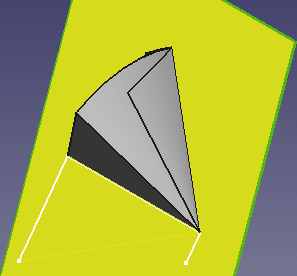
構築した面を選択し、新規スケッチを作成します。
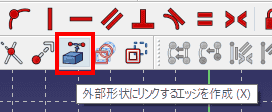
「外部形状にリンクするエッジを作成」を選択します。
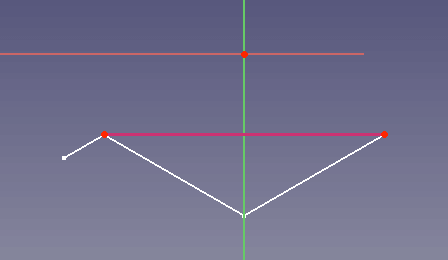
スケッチで利用する辺を選択します。
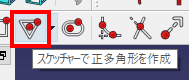
ポリゴンで正3角形を描きます
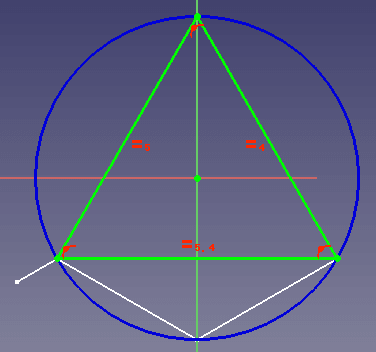
スケッチを作成します。
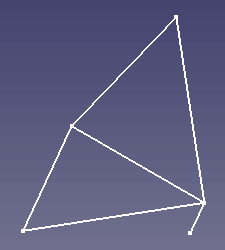
必要な2つのスケッチが作成できました。
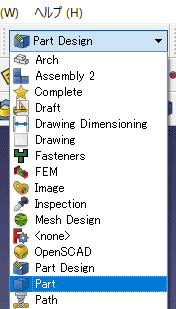
Partワークベンチに移動します。
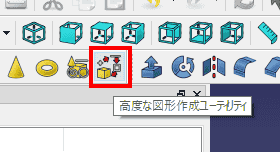
高度な図面ユーティリティを選択します。
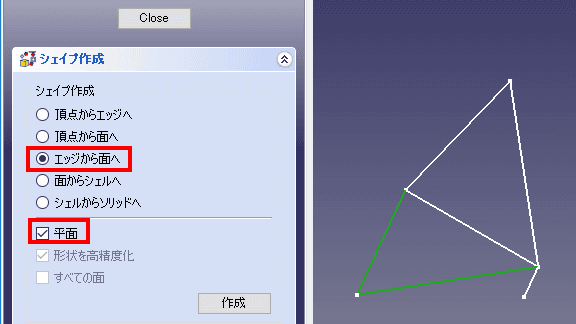
「エッジから面」を選択します、Ctrlキーを押しながら、作成する平面を囲む辺を選択します。「平面」にチェックして「作成」をクリックします。
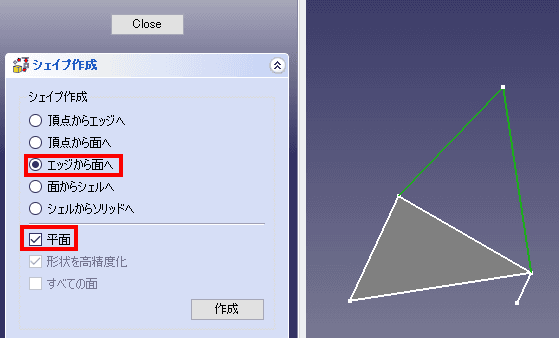
もう1つの3角形のスケッチからも面を作成します。
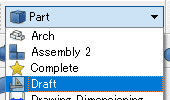
Draftワークベンチに移動します。
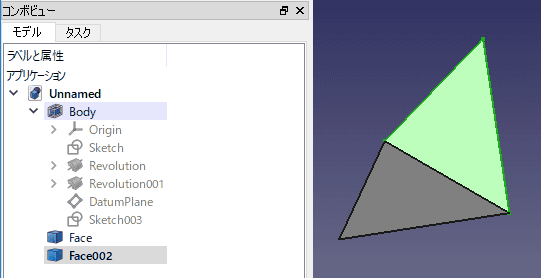
面を選択します。
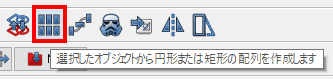
配列を選択します。
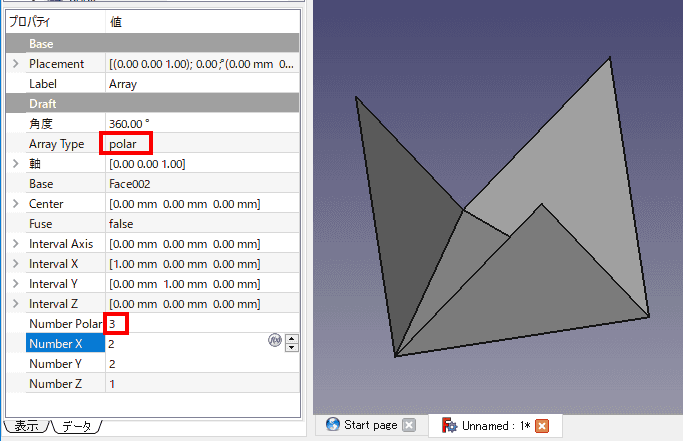
パラメータを変更します。
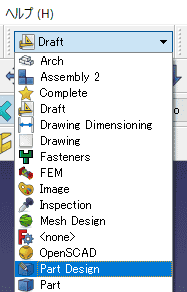
DraftワークベンチからPartDesignワークベンチに移動します
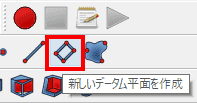
データム平面を作成します。
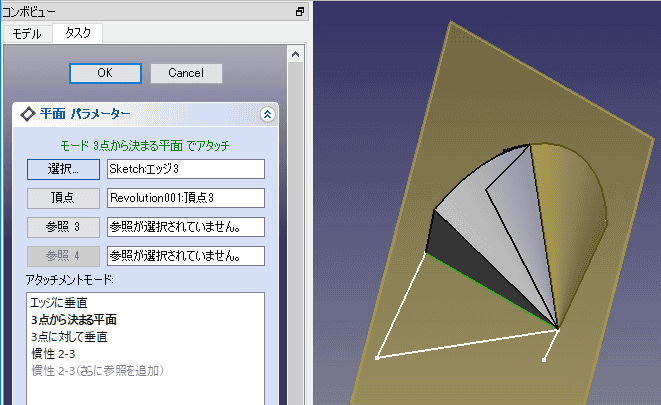
平面を作成します。
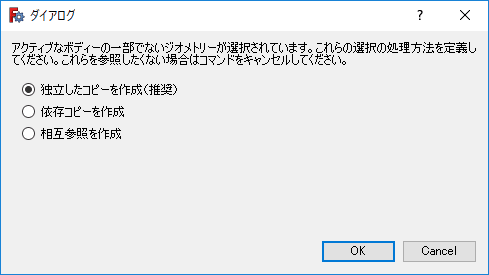
ダイアログが表示されるので、「独立したコピーを作成(推奨)」を選択します。
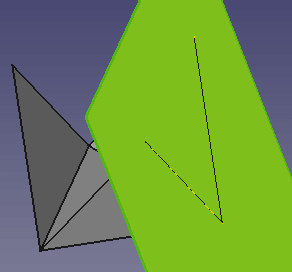
構築した面を選択し、スケッチします。
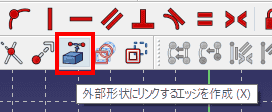
「外部形状にリンクするエッジを作成」を選択します。
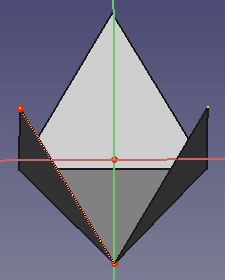
利用する辺を選択します。
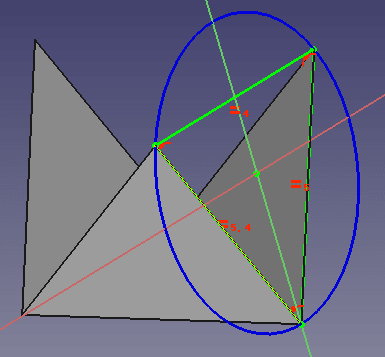
スケッチします。
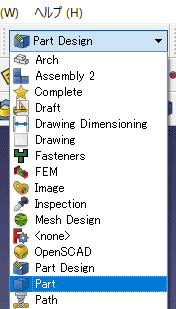
Partワークベンチに移動します。
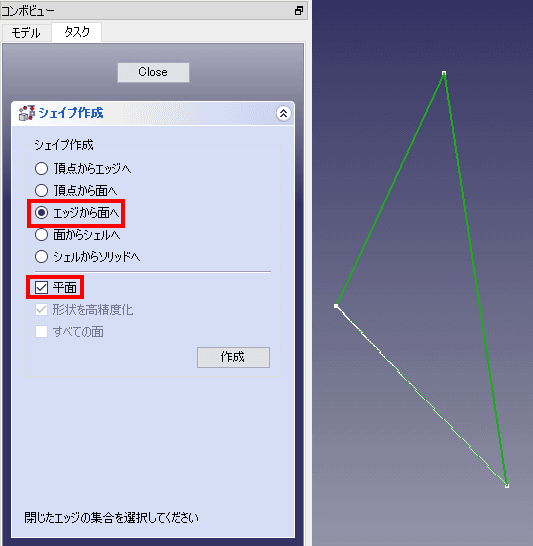
スケッチで描いた3角形を面に変換します。
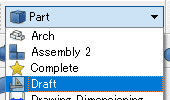
Draftワークベンチに移動します。
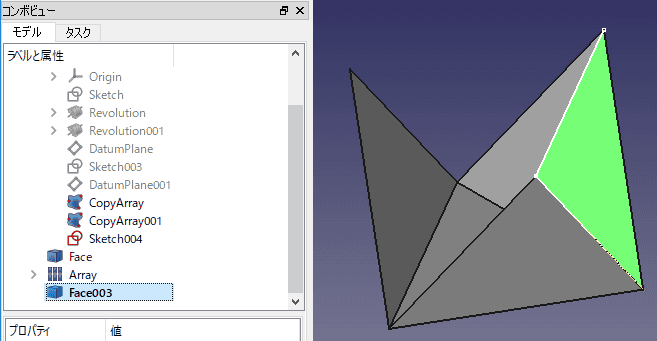
作成した面を選択します。
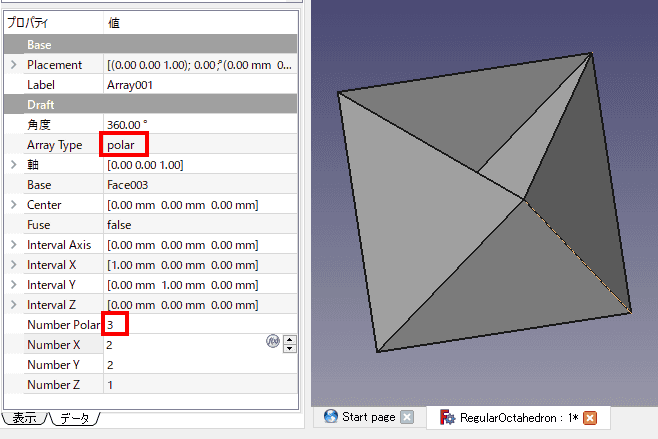
円形状パターンで、面を複製します。
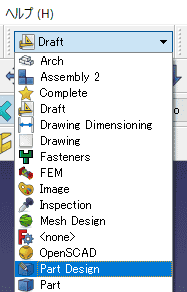
DraftワークベンチからPartDesignワークベンチに移動します
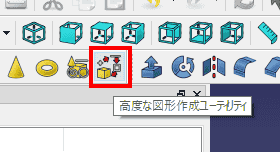
高度な図面ユーティリティを選択します。
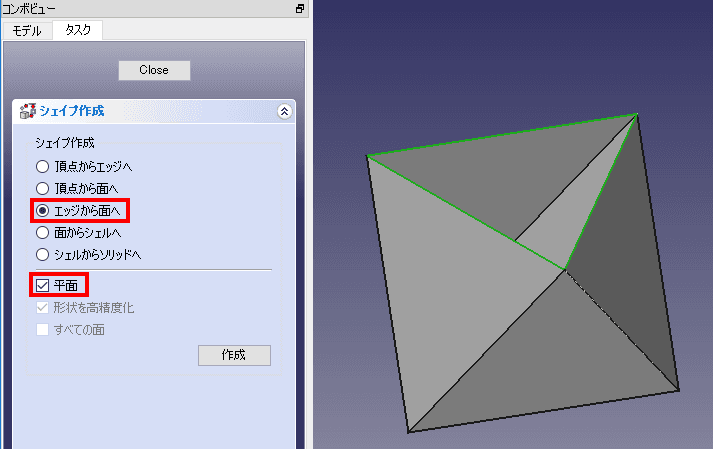
最後の面を作成します。「エッジから面へ」では、面が作成できません。
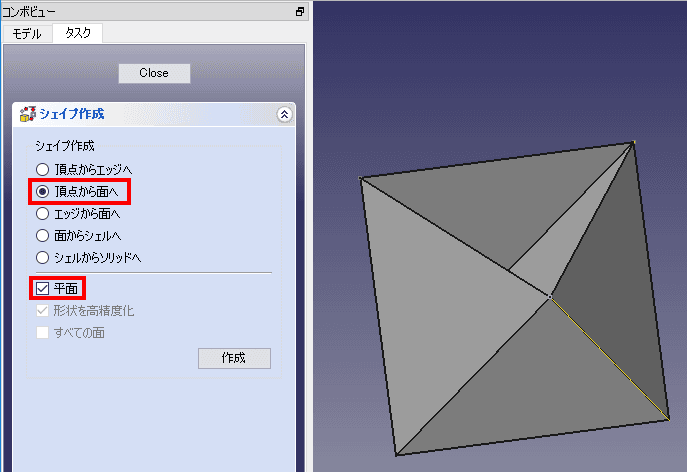
「頂点から面へ」で、面を作成します。
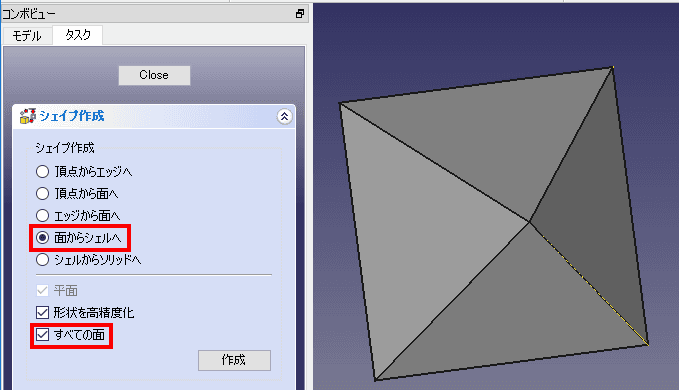
「面からシェルへ」と「すべての面」を選択して、シェルを作成します。「すべての面」にチェックを入れてもモデル上で面を選択しないと実行できないようです。
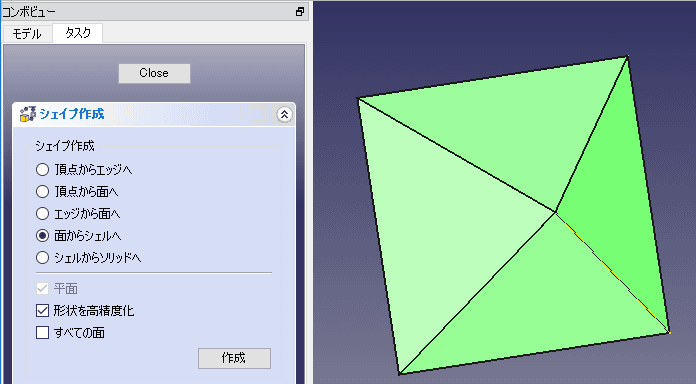
モデル上ですべての面を選択し、シェルを作成します。
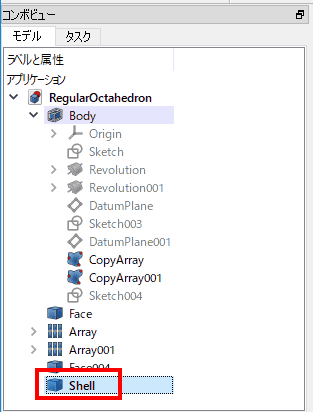
モデルビューで「Shell」を選択します。
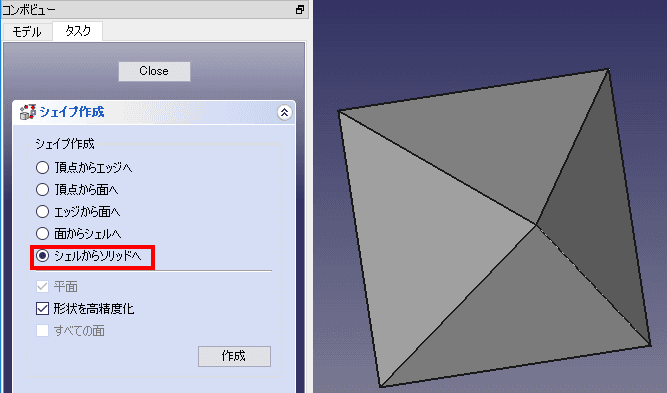
シェルから、ソリッドを作成します。
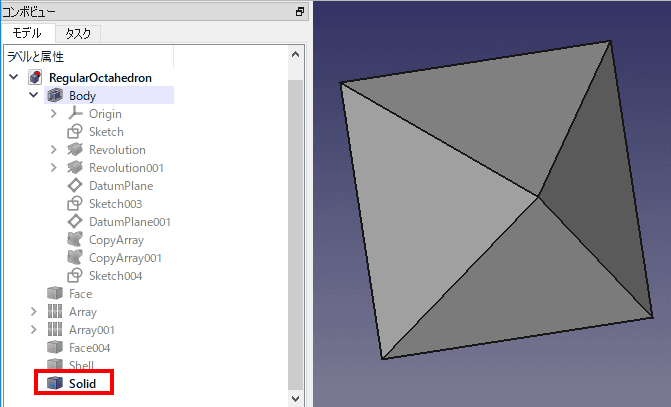
ソリッドが作成できました。